Cómo habilitar el modo oscuro en Microsoft Outlook
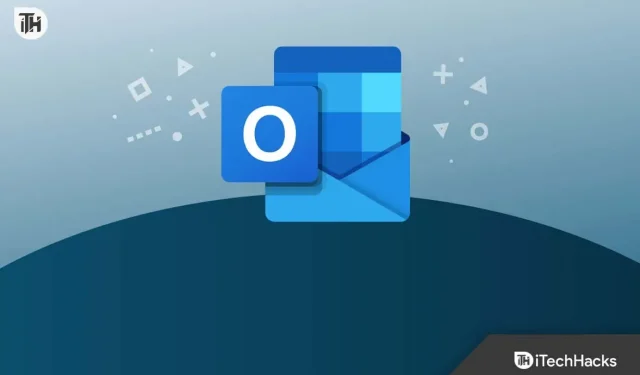
Puede habilitar el modo oscuro en Microsoft Outlook para que la aplicación se vea estéticamente agradable. Esto no solo se ve estéticamente agradable, sino que también reduce la fatiga visual. Ya sea cualquier dispositivo, Windows, macOS, Android o iOS, Outlook le permite activar y desactivar el modo oscuro en todos ellos. Si está buscando una manera de habilitar el modo oscuro en Microsoft Outlook, ha venido al lugar correcto. Esta guía lo ayudará a habilitar el modo oscuro en Microsoft Outlook; Veamos cómo puedes hacerlo.
Contenido:
Habilitar el modo oscuro en Microsoft Outlook
Microsoft Outlook está disponible para una variedad de plataformas, incluidas Mac, Windows, Android, iOS y la web. En este artículo, discutimos los pasos para habilitar el modo oscuro en Outlook en todas las plataformas.
Activar el modo oscuro en Outlook en Windows
Si está utilizando la aplicación Microsoft Outlook en su PC con Windows y desea habilitar el modo oscuro, siga estos pasos:
- Presione la tecla de Windows en su teclado y luego busque Microsoft Outlook en el menú Inicio. Haga clic en la primera opción en los resultados de búsqueda para abrir la aplicación Microsoft Outlook.
- En la ventana de la aplicación Outlook , haga clic en el botón Archivo .
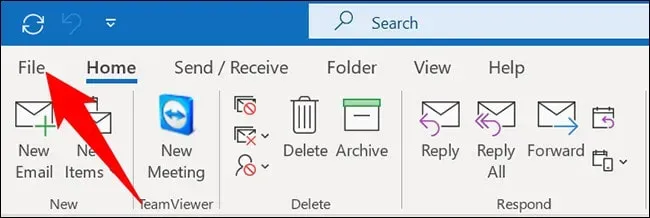
- Ahora, en la barra lateral izquierda, haga clic en la opción Cuenta de Office.
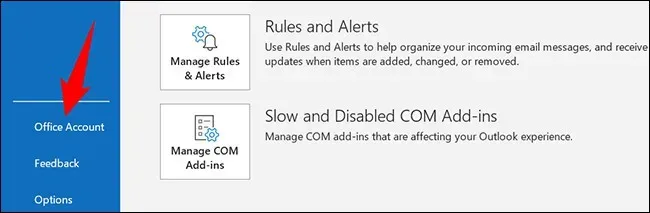
- En el lado derecho, verá la opción Tema de Office. Haga clic en el menú desplegable justo debajo de esta opción y seleccione Negro .
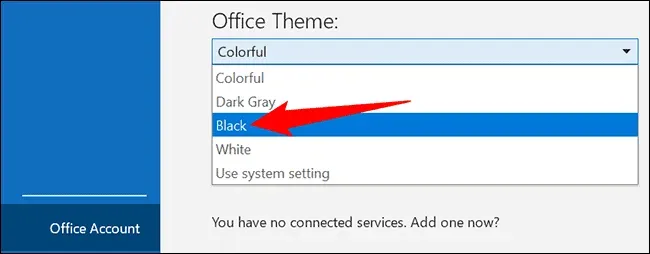
- Esto habilitará el modo oscuro en Microsoft Outlook en su PC con Windows.
Si desea desactivar el Modo oscuro en Microsoft Outlook, haga clic en el menú desplegable en Tema de Office y seleccione Blanco . Esto deshabilitará el modo oscuro en la aplicación de Outlook.
Habilitar el modo oscuro en Outlook en Mac
No hay opción para habilitar el modo oscuro en Microsoft Outlook en Mac. No puede habilitar el modo oscuro en Outlook desde la aplicación, por lo que si desea hacerlo, deberá habilitar el modo oscuro en Mac. Puede seguir los pasos que se detallan a continuación para habilitar el modo oscuro en Mac.
- Haga clic en el icono del Centro de control en la esquina superior derecha de la pantalla.
- En el Centro de control, haga clic en la opción Pantalla .
- Ahora toque el ícono del modo oscuro para encenderlo.
- Después de habilitar el modo oscuro en su Mac, abra la aplicación Outlook. Verá que la aplicación de Outlook ahora se muestra en modo oscuro.
Activar el modo oscuro en Outlook en la web
Si está utilizando el sitio web de Outlook, también puede habilitar el modo oscuro en él. Para hacer esto, siga los pasos que se detallan a continuación:
- Abra un navegador y visite el sitio web de Outlook haciendo clic aquí .
- Ahora deberá iniciar sesión en su cuenta de Outlook; una vez que hayas hecho eso, puedes continuar.
- En la barra de herramientas de Outlook, haga clic en el icono Configuración en la esquina superior derecha.
- Aquí, encienda la palanca del modo oscuro para habilitar el modo oscuro.
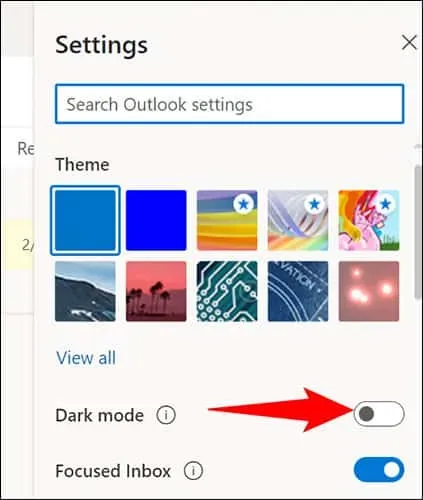
Habilite el modo oscuro de Outlook en dispositivos móviles o tabletas (Android/iOS)
Si tiene Outlook en su teléfono móvil o tableta y desea habilitar el modo oscuro en él, puede hacerlo siguiendo estos pasos:
- Abra la aplicación de Outlook en su teléfono/tableta. Asegúrate de haber iniciado sesión en tu cuenta para continuar.
- Aquí, haga clic en el icono de perfil en la esquina superior izquierda.
- Desde el menú que se abre, toque el ícono de Configuración .
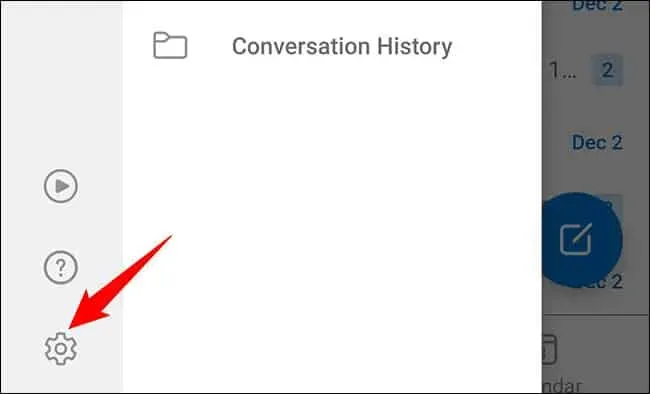
- En los ajustes , toca la opción “ Ajustes ”. Haga clic en la opción Apariencia .
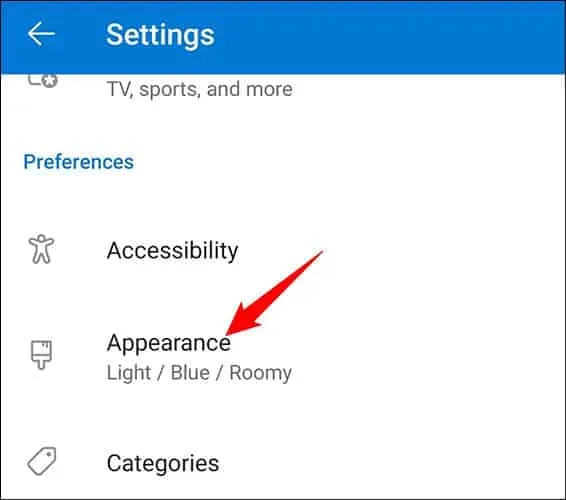
- Aquí verás tres opciones:
- Luz : esta configuración habilita el modo de luz en Outlook.
- Oscuro. Esta configuración habilita el modo oscuro en la aplicación de Outlook.
- Sistema : con esta opción, Outlook usará la apariencia de su teléfono. Si ha habilitado el modo oscuro en todo el sistema, el modo oscuro se habilitará en Outlook, y si tiene habilitado el modo claro, Outlook aparecerá en modo claro.
- Seleccione «Oscuro » para poner la aplicación de Outlook en modo oscuro. Puede seleccionar la opción » Sistema » si tiene habilitado el modo oscuro en todo el sistema en su teléfono.
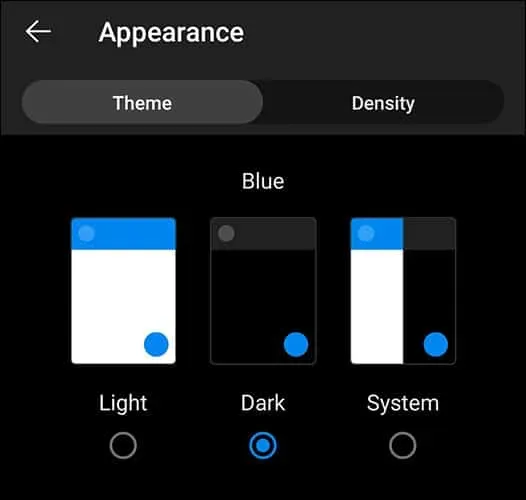
Ultimas palabras
Si desea habilitar el modo oscuro en Microsoft Outlook, este artículo lo ayudará. Hemos discutido los pasos para habilitar el modo oscuro en la aplicación de Outlook en varias plataformas, incluidas Windows, Mac, web y dispositivos móviles. Esperamos que encuentre útil este artículo, y si tiene problemas con cualquiera de los pasos mencionados anteriormente, puede contactarnos en la sección de comentarios a continuación.



Deja una respuesta